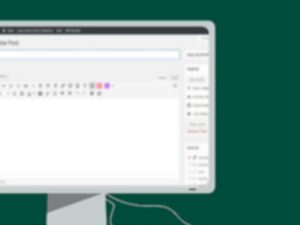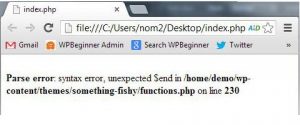Cara Menghapus Website WordPress
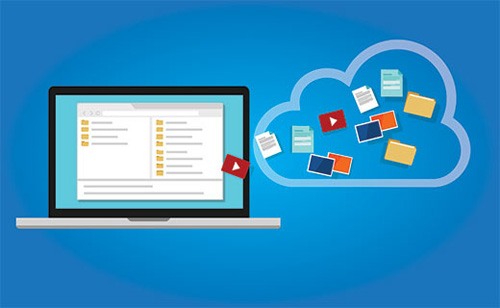
Content management system WordPress hadir dalam dua rasa, WordPress.com dan WordPress.org. Pada artikel kali ini kami akan membahas mengenai bagaimana cara menghapus website WordPress pada kedua platform tersebut.
Cara Menghapus blog WordPress.com
WordPress.com lebih seperti blog, kamu tinggal mendaftar dan tidak perlu waktu lama blog kamu akan tampil di internet. URL-nya blog biasanya adalah websitekamu.wordpress.com. Atau kamu bisa menggunakan nama domain pilihan kamu sendiri dengan berlangganan paket personal, premium atau bisnis.
Kembali ke topik kita kali ini, jika kamu mempunyai blog WordPress yang sudah tidak kamu ingin tayangkan, kamu bisa langsung menghapusnya saja. Kamu bisa melakukannya langsung dari halaman dashboard.
Login ke akun WordPress.com kamu, masuk ke halaman dashboard, biasanya adalah https://wordpress.com/stats/day/namablogkamu.wordpress.com. Kemudian buka menu Settings untuk mengakses menu deletion. Scrol down kebawah hingga kamu menemukan tombol Delete Site, dan klik tombol tersebut. Tetapi kamu akan diminta untuk memasukan password akun kamu.
Menghapus dengan mengklik Delete Site, akan menghapus semua konten yang telah kamu buat.
Cara Menghapus Website WordPress melalui cPanel
Jika kamu memasang CMS WordPress (download melalui WordPress.org) melalui cPanel dengan sistem auto-instal, cara menghapusnya bisa dengan cara dibawah ini.
Login ke dashboard cPanel kamu, lalu klik pada tab “Hosting.” Cari dan temukan domain dimana kamu menginstall WordPress dan klik “Switch” untuk masuk ke menu configuration.
Lalu bukan cPanel auto-install tool, dan pilih “WordPress.” Lalu klik “Uninstall,” dan tidak lama akan muncul pesan “Software has been uninstalled.” Untuk memasang website WordPress baru, kamu tinggal menggunakan cPanel auto-installer tool.
Cara Menghapus website WordPress secara manual
Jika kamu meng-install WordPress kamu secara manual pada web server, maka kamu juga perlu menghapusnya secara manual juga. Ada beberapa cara yang bisa dilakukan, tergantung akses mana yang kamu miliki ke web server.
- Menghapus via Console Command
Jika kamu menghapus direktori website melalui akses SSH, kamu bisa melakukan input seperti:
$ ssh [email protected] ## Switch to your webroot directory $ cd /var/www ## Remove the entire WordPress directory (in this case /blog) $ rm -r blog
- Menghapus via FTP
Buka aplikasi FTP (seperti FileZilla) dan login ke server FTP, username, password dan server harusnya disediakan oleh penyedia web hosting kamu.
Cari direktori WordPress, klik kanan dan pilih Delete atau pilih direktori WordPress dan langsung tekan tombol CTRL dan Delete pada keyboard.
- Menghapus via Web-Based File Manager
Login ke dashboard web hosting kamu dan cari aplikasi file manager. Cari direktori WordPress dan hapus direktori tersebut.
Jakartawebhosting.com menyediakan layanan WordPress Hosting, dengan kecepatan dan stabilitas pusat data dan server yang baik, up time server 99,9%, team support yang siap membantu 24 jam dan biaya langganan yang menarik.
4 Alternatif Editor WYSIWYG WordPress
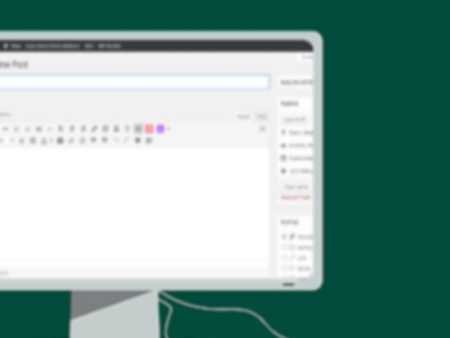
Content Management System (CMS) WordPress mempunyai editor WYSIWYG (What You See Is What You Get) bawaan yang sangat bagus. Editor ini memiliki tampilah yang simpel dan mudah digunakan, serta memiliki fitur-fitur yang dapat memberikan kepuasan kepada pengguna WordPress.
Namun jika kamu menginginkan editor WYSIWYG yang memiliki lebih banyak fungsi. Berikut ini adalah 4 alternatif terbaik dari editor WYSIWYG WordPress.
1. Plug-N-Edit
Editor Plug-N-Edit menggabungkan semua fitur dari desktop publisher dan word processor. Editor ini menggunakan desain berbasis 3-D untuk membangun halaman website, yang tentunya lebih keren dari editor bawaan WordPress yang berbasis 2D. Dengan editor ini kamu dapat membangun halaman website yang adaptive, fixed dan Responsive Flux. Menariknya editor ini tidak akan menganti editor bawaan, tetapi akan membuat tombol pada halaman editor, dimana kamu dapat mengganti editor yang ingin digunakan.
Plug-N-Edit menyediakan dukungan halaman responsif dan halaman multipage untuk mobile. Ada banyak tersedia pilihan font yang bisa digunakan lebih dari 600 pilihan. Item dapat dengan mudah ditambahkan, ditumpuk dan dipindahkan. Dan plugin editor ini, bekerja baik dengan plugin lainnya.
Namun untuk yang masih newbie, agak membingungkan. Kamu perlu waktu untuk mempelajari plugin ini. Setelah kamu mempelajarinya, kamu bisa membangun halaman website dengan desain yang unik.
2. Foliopress WYSIWYG
Foliopress WYSIWYG didesain tidak hanya untuk menjadi editor, tetapi menjadi full content management system. Plugin ini dapat membuat konten standar HTML secara cepat dapat mudah. Dan dibuat untuk menjadi alternatif editor WYSIWYG WordPress.
Plugin ini menawarkan manfaat bagi mereka yang sudah ahli atau yang masih belajar. Plugin ini menawarkan akses yang cepat dan simpel ke source code. Plugin ini memiliki desain estetis yang menarik dan seri diupdate, plus plugin ini juga mendukung SEO-friendly untuk image dan preset yang dapat diaktifkan dan dinon aktifkan.
3. Zedity
Zedity dapat memberikan pengguna banyak kebebasan dan tampilan yang simpel. Pengguna dapat men-drag and drop berbagai item yang ingin ditambahkan atau dihapus, serta menawarkan kompatibilitas dengan lebih dari 20 layanan audio dan video.
Zedity dapat digunakan bahkan oleh pengguna yang baru belajar desain web. Untuk memudahkan pengguna, plugin ini menyediakan banyak dukungan dan juga tutorial.
4. TinyMCE Advanced
TinyMCE Advanced merupakan alternatif editor WYSIWYG WordPress favorit yang banya digunakan oleh pengguna WordPress. Meski memiliki tampilan klasik seperti editor WYSIWYG WordPress bawaan, namun plugin ini memiliki fitur berlimpah.
TinyMCE menawarkan pengguna toolbar yang dapat dikustomasi, fungsi table dan fitur list yang lebih canggih. Kamu juga dapat menambahkan tombol untuk memasukan jam dan tanggal dengan single click. Kamu bisa menggunakan custom font. Selain itu memiliki plugin tambahan, dukungan tema dan kompatibel dengan AJAX, serta ada juga fungsi search-and-replace langsung dari editor.
Terlepas dari kebutuhan kamu sebagai content editor atau web desainer atau programer, kita semua dapat mengapresiasi WordPress dengan banyaknya pilihan plugin. Tim WordPress selalu berupaya untuk terus meningkatkan platform CMS-nya dan menawarkan lebih banyak pilihan yang berguna.
Jakartawebhosting.com menyediakan layanan WordPress Hosting, dengan kecepatan dan stabilitas pusat data dan server yang baik, up time server 99,9%, team support yang siap membantu 24 jam dan biaya langganan yang menarik.
Cara Memperbaiki Syntax Error WordPress
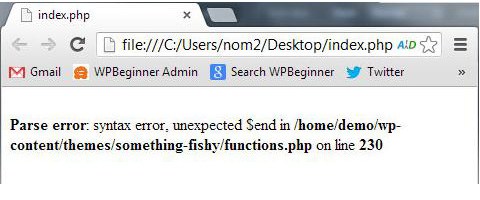
Di internet banyak sekali artikel yang membahas mengenai tutorial, panduan dan code snippet dari WordPress. Artikel-artikel ini memberikan ilmu kepada pengguna internet hal baru seputar website WordPress. Namun terkadang pengguna melakukan kesalahan kecil pada setting WordPress yang bisa menyebabkan seluruh website menjadi tidak bisa diakses. Hal ini bisa menimbulkan kepanikan terutama pengguna baru.
Jika kamu sedang mencoba hal-hal baru pada website WordPress dan tiba-tiba menemukan error “Syntax error, unexpected…,” maka jangan panik. Kamu bukan orang pertama yang mendapatkan pengalaman ini dan juga tidak menjadi yang terakhir. Pada artikel kali ini kami akan membahas mengenai cara memperbaiki syntax error WordPress.
Menggunakan Syntax Yang Benar Untuk Hindari Error
Syntax Error biasanya terjadi karena kesalahan kecil tetapi sangat krusial pada kode syntax. Seperti misalnya kurang menambahkan tanda ‘koma,’ atau kelebihan atau lupa ‘},’ juga bisa menyebabkan keseluruhan script tidak berjalan dan menyebabkan error.
Jika baru-baru ini kamu menambahkan snippet dari website lain, atau baru mengupdate plugin, bisa jadi error yang terjadi karena hal tersebut.
Memperbaiki Syntax Error WordPress Menggunakan FTP
Untuk memperbaiki Syntax Error WordPress kamu perlu untuk mengedit kode yang menyebabkan error. Kamu bisa menghapus atau memperbaiki syntax jika kamu mengerti. Banyak pemula yang langsung panik ketika menghadapi masalah ini karena bisa menyebabkan website menjadi tidak bisa diakses. Jika baru-baru ini kamu menambahkan kode ke menu Apperance-> Editor, maka kamu hanya bisa memperbaikinya dengan mengakses file yang di edit melalui FTP.
Download dan install aplikasi FTP, hubungkan ke website kamu dan cari file tema yang terakhir kamu edit. Jika kamu lupa file mana yang kamu harus edit, kamu bisa melihat pada pesan error. Pesan error akan memberitahukan file mana dan line mana yang musti kamu edit.
Kamu bisa menghapus kode tersebut atau memperbaikinya. Jika kamu sudah selesai melakukannya, save file dan upload kembali ke server menggunakan FTP. Dan sekarang refresh halaman website WordPress kamu, dan sekarang sudah bisa diakses lagi.
Jakartawebhosting.com menyediakan layanan WordPress Hosting, dengan kecepatan dan stabilitas pusat data dan server yang baik, up time server 99,9%, team support yang siap membantu 24 jam dan biaya langganan yang menarik.
8 Fitur WordPress Yang Mungkin Belum Kamu Ketahui

CMS WordPress.org hadir dengan berbagai fitur-fitur yang keren dan secara berkelanjutan selalu berubah. Beberapa fitur keren ini kadang tidak mendapat perhatian, karena memang sedikit tersembunyi. Pada artikel kali ini, kami akan membahas 8 fitur WordPress yang mungkin kamu baru mengetahuinya sekarang.
1. Menampilkan/Menyembunyikan Item Dengan Screen Option
Mungkin kamu sadar bahwa ada fitur Screen Option yang diletakan dibagian atas area WordPress admin. Tombol ini memungkinkan kamu untuk menampilkan atau menyembunyikan item pada tampilan area WordPress admin yang sedang dibuka. Kamu bisa mengatur area admin sesuai dengan cara kerja kamu.
2. Memindah, Menambah atau Menghapus Dashboard Widget
Secara default setelah login kita akan diarahkan ke halaman dashboard pada area WordPress admin. Halaman dashboard dapat menyajikan berbagai informasi penting. Halaman ini terlihat dengan tampilan informasi dengan berbagai box, yang disebut dashboard widget. Kamu bisa mengklik tombol Screen Option untuk menampilkan atau menyebunyikan box tertentu. Dan kamu juga bisa men-drag and drop box ini untuk mengatur halaman dashboard WordPress kamu.
3. Paste URL dengan Lebih Mudah
Banyak pengguna yang mungkin belum sadar dengan fitur WordPress yang satu ini, termasuk saya. Biasanya untuk memasukan link atau URL pada artikel, pertama adalah dengan memblok kata-kata yang diinginkan kemudian menekan tombol Insert Link, lalu baru memasukan URL. Pada ada cara yang lebih cepat, kita hanya tinggal memblok kata yang diinginkan lalu tinggal tekan di keyboar CTRL + V (atau Command + V untuk Mac). Visual editor akan secara otomatis mengkonversinya menjadi link.
4. Accessibility Mode di Widget
Kita tahu bahwa untuk memasang widget, kita hanya tinggal men-drag and drop widget ke sidebar. Namun mungkin banyak pengguna melakukan drag and drop menggunakan mouse atau trackpad terasa sulit. Ada fitur WordPress accessibility mode untuk widget, dimana pengguna tinggal mengklik tombol Add untuk menambahkan widget.
Untuk mengaktifkannya klik tombol Screen Option, lalu pilih Apperance-> Widgets.
Cara Menambah User Baru WordPress

Content Management System (CMS) WordPress hadir dengan fitur built-in user management, dimana super admin dapat membuat user, menghapus user dan menentukan role dari user. Pada tulisan kali ini kami akan memberitahukan mengenai cara menambah user baru WordPress dan menentukan role dari user tersebut.
Menambah user baru WordPress
Ada dua cara untuk menambahkan user baru pada website WordPress. Kamu bisa membuka pendaftaran user baru dengan cara terbuka, atau kamu bisa menambahkan user secara manual.
Metode pertama kamu memungkinkan bagi siapa saja untuk membuat akun pada website WordPress kamu. Metode ini berguna jika kamu ingin menggundang banyak orang untuk bergabung pada website kamu.
Namun jika kamu hanya ingin menambah beberapa user saja, kamu bisa menambahkannya secara manual. Untuk menambahkan user baru pada website WordPress caranya sangat mudah, klik menu Users-> Add New dan isi form. Untuk user name bisa menggunakan nama dari pengguna tersebut, dan untuk password harus buat yang kuat bisa menggunakan password generator. Dan selanjutnya menentukan role dari user tersebut.
Mengerti User Roles pada WordPress
CMS WordPress menyediakan beberapa user roles yang berbeda: Administrator, Editor, Contributor, Author dan Subscriber.
Role administrator dapat melakukan semua hal pada website WordPress kamu. Sangat direkomendasikan agar kamu tidak memberikan role ini ke siapa pun, kecuali jika kamu memang sudah benar-benar percaya kepada mereka. Administrator dapat memasang plugin, mengganti tema, menghapus konten dan media dan menambahkan user baru termasuk administrator baru.
Role Editor memberikan user kontrol editorial penuh pada website WordPress kamu. Dengan roles editor, user ini dapat menambah, mengedit, mempublish, menghapus post-nya sendiri, dan juga melakukan hal yang sama pada post dari user lainnya. Tetapi mereka tidak bisa mengakses settings, plugins, themes, dan lainnya.
Role Author, memungkinkan user untuk menambahkan post dan mempublishnya, selain itu mereka juga bisa mengedit dan mengapus post-nya sendiri. Role Contributor hanya bisa menambahkan post ke CMS, tetapi tidak bisa untuk mempublish-nya.
Dan role subscriber hanya bisa untuk mengubah profilenya saja, dan tidak bisa untuk menulis post. Role ini biasanya digunakan bagi website yang membutuhkan usernya untuk login ke websitenya agar bisa menulis komentar atau mendownload konten.
Mengatur User di WordPress
Sebagai administrator, kamu dapat menambah dan menghapus user dari website WordPress kapan saja. Kamu juga dapat mengubah profilenya dan mengubah informasi termasuk mengubah password dan mengubah role. Tinggal masuk ke menu Users dan edit atau delete user kapan saja.
Jakartawebhosting.com menyediakan layanan WordPress Hosting, dengan kecepatan dan stabilitas pusat data dan server yang baik, up time server 99,9%, team support yang siap membantu 24 jam dan biaya langganan yang menarik.